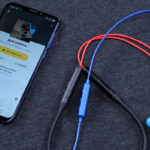כיצד לשפר את הסאונד באוזניות
 ישנם מקרים בהם יש צורך לשפר את איכות הסאונד. למשל, אותות קול מועברים היטב בעת השמעת מוזיקה, אבל במשחקים הסאונד גרוע, והחלפת המכשיר לא עוזרת. ישנן דרכים רבות לשפר את הסאונד.
ישנם מקרים בהם יש צורך לשפר את איכות הסאונד. למשל, אותות קול מועברים היטב בעת השמעת מוזיקה, אבל במשחקים הסאונד גרוע, והחלפת המכשיר לא עוזרת. ישנן דרכים רבות לשפר את הסאונד.
מה משפיע על איכות הסאונד
ישנם כמה פרמטרים שיכולים להשפיע על איכות האות:
- מידת הזיהום. הרמקולים מכוסים ברשת דקה על בסיס מתכת, שעליה מצטברים לרוב אבק ושעוות אוזניים. זה חוסם את האותות מלעבור.
- אם האוזניות לא הוכנסו כהלכה לאוזניים. לדוגמה, צליל נחסם על ידי דופן האוזן. כדאי לשנות את עמדתך כדי לשמוע טוב יותר.
- נזק לחוטים. אם יש בעיות עם המגעים, מופיע רעש זר ועוצמת הקול הופכת שקטה יותר. בעיה נוספת היא נזק לערוץ ספציפי. אז האות מועבר דרך רמקול אחד בלבד.
- חיבור רופף של ליבות. זה גם גורם לצלילים זרים.

התייחסות! אלו הסיבות העיקריות לכך שייתכן שיש שרושים במכשיר וגם האות מעוות.
דרכים לשיפור הסאונד באוזניות
כדי לשפר את הצליל של האוזניות שלך, עליך:
- כוונן את האקולייזר. זהו פתרון בסיסי שיכול להיפטר מרוב הבעיות. ניתן להתאים את האקולייזר כך שיתאים לסוגי סאונד שונים או להוסיף עוד בס.
- אם אתה משתמש במחשב, עליך לעדכן את מנהלי ההתקנים שלך.
- קנה ציוד חדיש.
- בדוק את ההגדרות הרגילות ושנה את ההגדרות הדרושות.
- התקן תוכניות מיוחדות לאות באיכות גבוהה.
כדי לשפר את האיכות בסמארטפון שלך, תוכל להשתמש באחד מהיישומים הבאים:
- אקולייזר אוזניות. סט תוכניות זה מאפשר לך להתאים את הצליל בנפרד עבור אוזניות שונות. לתוכנית יש ביקוש רב ככל שאיכות הצליל משתפרת.
- נגן מוזיקה EQ. לאפליקציה יש כלים רבים שיעזרו בהגדרה. אתה יכול לשפר את הבס, או לעבוד עם הסאונד רק בתוכניות, משחקים או מוזיקה מסוימים.
- אקולייזר מוזיקה. תוכנית זו תאפשר לך לנפות באגים באותות קול, להתנתק מז'אנר המוזיקה.
- נגן מוזיקה. סט של פונקציות נוספות שנוחות לשימוש.

התוכנות הבאות מתאימות למחשב:
- שמע 1.0. לתוכנית הרשת יש אקולייזר טוב והגדרות שהופכות את הסאונד לאיכותי מאוד.
- DFX Audio Enhancer. מאפשר לך לשנות את הצליל בנפרד עבור כל תוכנית. מאוד נוח לשימוש.
- Razer Surround 7.1. התוכנית מאפשרת לך לשפר את הצליל אם אתה משתמש באוזניות.
- כלי סטריאו לתוכנית יש כ-30 הגדרות שישפרו את הסאונד.
- Breakaway Audio Enhancer. מאפשר ליצור כרטיס קול וירטואלי במחשב עם איכות צליל מעולה.
הגדרה על מחשב
צריך לשפר את הסאונד. לזה:
- עבור אל "התחל", "לוח הבקרה".
- נפתח חלון שבו עליך לבחור בקטע "צליל".
- מדגיש חלון קטן. אנחנו צריכים את הכרטיסייה "השמעה" (זו ברירת המחדל).
- תהיה רשימה של מכשירים המחוברים למחשב. אנחנו מחפשים את האוזניות שלנו.
- לחץ פעמיים על קו האוזניות עם לחצן העכבר השמאלי. חלון נוסף יופיע.
- כאן אתה צריך לבחור בכרטיסייה "רמות".
- לחץ על כפתור "איזון". יופיע חלון קטן.
- באמצעות המחוונים, אנו מכוונים את הצליל של כל רמקול.
- כעת עבור ללשונית "תכונות מתקדמות".
- אנו מחפשים את הפרמטר "השוואת עוצמת הקול". בדוק אם יש סימן ביקורת לידו. אם הוא לא שם, נתקין אותו.
- אתה יכול גם לעבור ללשונית מתקדם. על ידי לחיצה על כפתור "בדוק", תוכל לבדוק אילו שינויים חלו.

הגדרה בטלפון שלך
העיקרון של הגדרת סוגים שונים של טלפונים זהה, אך האלגוריתם עצמו עשוי להיות שונה בהתאם לדגם המכשיר. לדוגמה:
- אתה יכול להשתמש בהגדרות הנגן הסטנדרטיות באנדרואיד. צריכות להיות אפשרויות מוכנות שתלויות בז'אנר המוזיקה. אתה יכול להגדיר את המצב, להוסיף אפקטים מיוחדים, לבחור את התדר.
- באמצעות הגדרות סטנדרטיות, אתה יכול להגדיל או להקטין סוגים שונים של צלילים. לדוגמה, הפוך את המוזיקה לשקטה יותר ואת אות האזעקה חזק יותר. בחלק מדגמי המכשירים המודרניים מותקנים גם מדכאי רעש.
- תפריט הנדסי. זוהי אפליקציה נסתרת שניתן לגשת אליה באמצעות סט מיוחד של פקודות. מומלץ למשתמשים מתקדמים.
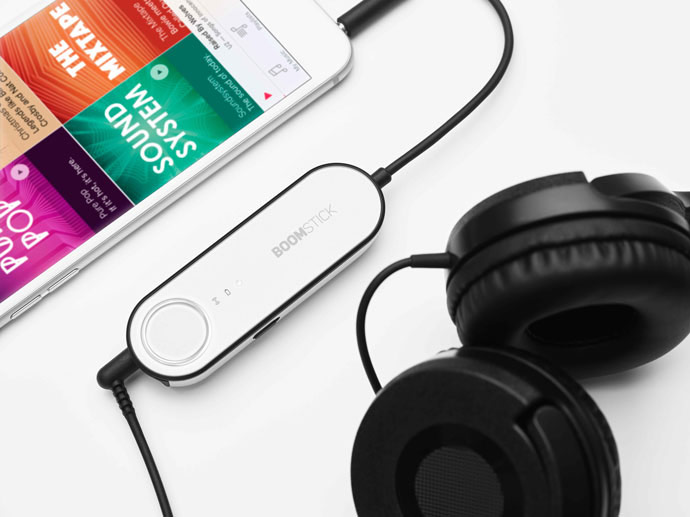
שימו לב שלא כל ההמלצות פועלות אם האוזניות כבויות. אם האוזניות שושנות או שקשה לשמוע אותן, תוכלו להגדיר אותן בהתאם להמלצות בכתבה.
הערות ומשוב: